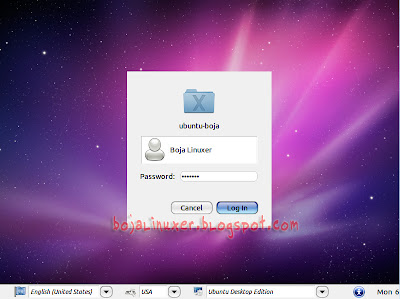
Tutorial - Karena semakin banyaknya permintaan tutorial tentang cara mengganti theme layar login GDM, dalam kesempatan ini kami akan sampaikan cara mudah mengganti theme GDM pada Ubuntu 10.10. Cara ini juga dapat digunakan pada Ubuntu 10.04 dan dengan logika yang sama mungkin dapat diterapkan pada distro lain yang menggunakan GDM sebagai login manager nya.
Tutorial ini kami sampaikan sedemikan rupa dengan harapan akan lebih mudah diikuti oleh pengguna pemula sekalipun. Namun demikian, tak ada larangan bagi anda yang berada pada level mahir untuk mencobanya.
Dalam tutorial ini kami akan menambahkan theme baru berupa ikon, kursor, theme window dan background. Bagi Anda yang hanya ingin sekedar mengganti dengan theme yang telah ada, langkah untuk menyiapkan file-file tambahan tidak diperlukan.
Jika Anda ingin menambahkan sendiri theme yang ingin digunakan, silahkan kumpulkan semua file yang diperlukan dalam satu folder. Pada contoh ini kami meletakkan semua file ikon, kursor, theme window dan background di folder "gdm-theme" pada home direktori kami...
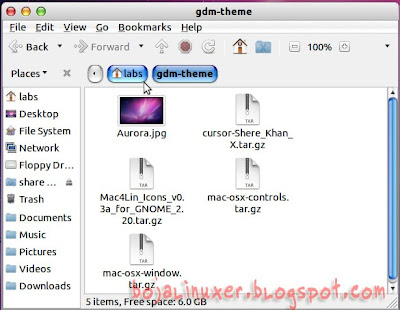 Setelah semua siap, tekan kombinasi tombol Alt+F2 untuk menampilkan dialog "Run Application". Pada jendela yang terbuka, ketik atau copy paste baris perintah berikut untuk menjalankan Nautilus sebagai root...
Setelah semua siap, tekan kombinasi tombol Alt+F2 untuk menampilkan dialog "Run Application". Pada jendela yang terbuka, ketik atau copy paste baris perintah berikut untuk menjalankan Nautilus sebagai root...
gksu nautilus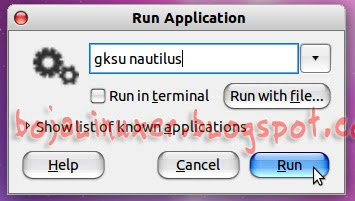 Tekan enter atau klik pada tombol "Run", masukkan password Anda jika diminta lalu tekan enter.
Tekan enter atau klik pada tombol "Run", masukkan password Anda jika diminta lalu tekan enter.Pada jendela Nautilus yang telah terbuka, silahkan menuju ke folder "/usr/share/application/", dalam folder tersebut cari shortcut bernama "Appearance". Klik kanan pada shortcut tersebut lalu pilih menu "Copy" untuk melakukan penyalinan...
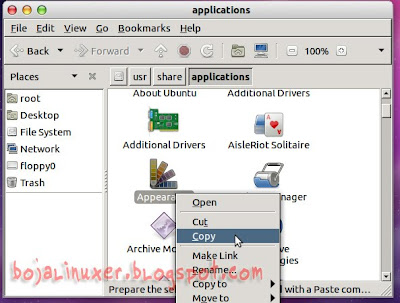 Silahkan berpindah untuk mebuka folder "/usr/share/gdm/autostart/LoginWindow/", pilih area kosong dalam folder tersebut lalu klik kanan, pada menu yang ditampilkan, silahkan pilih menu "Paste" untuk menyalin shortcut "Appearance" ke folder ini...
Silahkan berpindah untuk mebuka folder "/usr/share/gdm/autostart/LoginWindow/", pilih area kosong dalam folder tersebut lalu klik kanan, pada menu yang ditampilkan, silahkan pilih menu "Paste" untuk menyalin shortcut "Appearance" ke folder ini...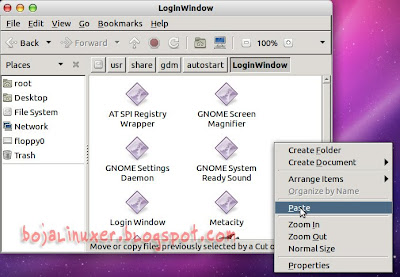 Nah, sekarang Anda telah memiliki shortcut "Appearance" pada folder "/usr/share/gdm/autostart/LoginWindow/"...
Nah, sekarang Anda telah memiliki shortcut "Appearance" pada folder "/usr/share/gdm/autostart/LoginWindow/"...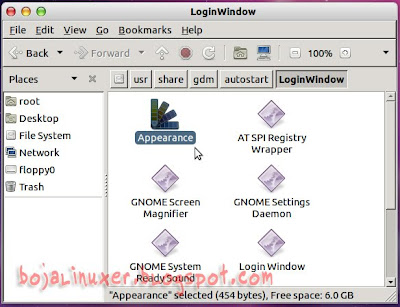 Tutup jendela Nautilus lalu restart komputer Anda. Ketika berada pada laya login GDM secara otomatis jendela "Appearance Preferences" akan ditampilkan...
Tutup jendela Nautilus lalu restart komputer Anda. Ketika berada pada laya login GDM secara otomatis jendela "Appearance Preferences" akan ditampilkan... Pada tab "Theme", bagi Anda yang tak ingin menambahkan theme sendiri dapat memilih theme yang telah ada sesuai selera. Bagi yang ingin menambahkan sendiri theme yang akan digunakan, silahkan klik tombol "Install". Pada jendela "Select Theme", silahkan pilih satu persatu file-file yang ingin Anda tambahkan...
Pada tab "Theme", bagi Anda yang tak ingin menambahkan theme sendiri dapat memilih theme yang telah ada sesuai selera. Bagi yang ingin menambahkan sendiri theme yang akan digunakan, silahkan klik tombol "Install". Pada jendela "Select Theme", silahkan pilih satu persatu file-file yang ingin Anda tambahkan...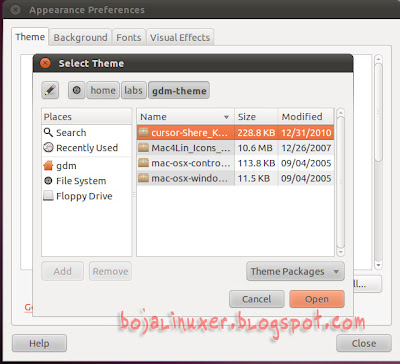 Setelah semua file theme diinstal, Anda dapat mengklik tombol "Customize.." untuk melakukan penyesuaian secukupnya...
Setelah semua file theme diinstal, Anda dapat mengklik tombol "Customize.." untuk melakukan penyesuaian secukupnya...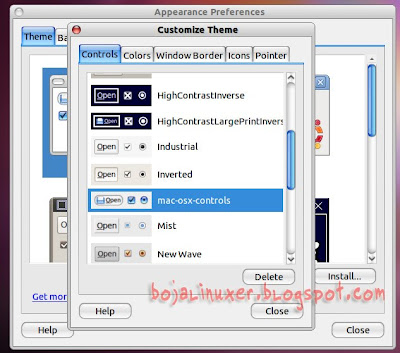 Beralih ke tab "Background", silahkan Anda pilih background GDM yang dikehendaki atau klik pada tombol "Add" untuk menambahkan sendiri gambar yang ingin digunakan...
Beralih ke tab "Background", silahkan Anda pilih background GDM yang dikehendaki atau klik pada tombol "Add" untuk menambahkan sendiri gambar yang ingin digunakan...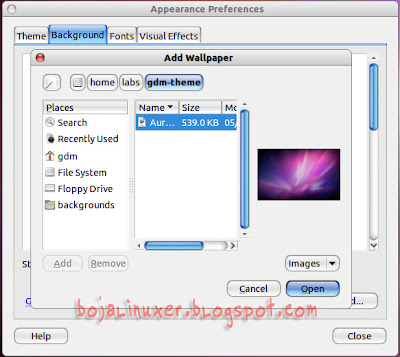 Proses penggantian theme login GDM telah selesai. Klik tombol "Close" untuk menutup jendela "Appearance Preferences".
Proses penggantian theme login GDM telah selesai. Klik tombol "Close" untuk menutup jendela "Appearance Preferences".Kini Anda dapat melihat perbedaan theme login GDM sebelum dan sesudah penggantian pada gambar di bawah ini...
Perhatian: Setelah perubahan berhasil diterapkan, masuklah ke desktop Ubuntu Anda. Dengan cara yang sama dengan langkah awal, jalankan Nautilus sebagai root lalu masuk pada folder "/usr/share/gdm/autostart/LoginWindow" lalu hapus shortcut "Appearance" agar jendela "Appearance Preferences" tak selalu ditampilkan saat login.
Selamat mencoba...
by : http://bojalinuxer.blogspot.com/2011/02/cara-mengganti-theme-login-gdm-pada.html

 Rabu, Maret 02, 2011
Rabu, Maret 02, 2011
 lingga dhani
lingga dhani
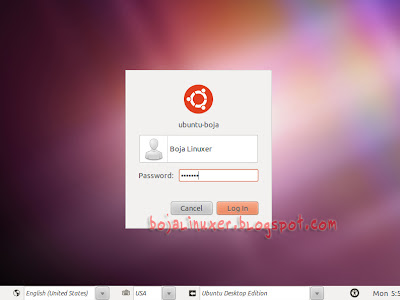


0 comments:
Posting Komentar